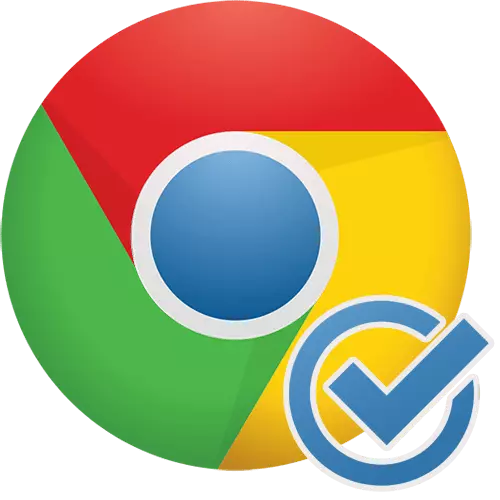
Google 크롬은 안정성, 속도, 편리한 엄격한 인터페이스 및 브랜드 서비스와의 동기화로 인해 PC 사용자 중 가장 인기있는 브라우저입니다. 이와 관련하여 대부분의 사용자는 컴퓨터의 주 웹 브라우저로 사용합니다. 오늘 우리는 기본 브라우저에서 크롬을 어떻게 만들 수 있는지 살펴볼 것입니다.
기본적으로 Google 크롬 브라우저 설정
임의의 수의 웹 브라우저를 컴퓨터에 설치할 수 있지만 기본 솔루션 일 수 있습니다. 규칙적으로 사용자는 Google 크롬을위한 선택이 있지만 문제가 주 브라우저로 설정하는 방법이 발생합니다. 작업을 해결하는 방법에는 여러 가지가 있습니다. 오늘 우리는 각각의 자세한 내용을 고려할 것입니다.방법 1 : 시작할 때
규칙적으로 Google 크롬이 기본적으로 브라우저로 설치되어 있지 않으면 팝업 행의 형태로 시작할 때마다 기본을 만들기 위해 제안서가있는 메시지가 표시됩니다. 비슷한 창이 표시되면 "기본 브라우저 만들기"버튼을 클릭하기 만하면됩니다.

방법 2 : 설정
브라우저에서 팝업 문자열이 표시되지 않으면이 절차는 Google 크롬 설정을 통해 수행 할 수 있습니다.
- 이렇게하려면 메뉴 버튼을 따라 오른쪽 상단 모서리를 클릭하고 표시된 목록에서 "설정"을 클릭하십시오.

페이지 끝으로 스크롤하고 기본 브라우저 블록에서 "기본적으로 사용"버튼을 클릭하십시오.

방법 3 : 운영 체제 속성
운영 체제 설정을 통해 Chromium Main을 수행 할 수 있습니다. 첫 번째 지침은 "7"사용자의 사용자에게 적합하며 Windows 10이 설치된 사용자에게 두 옵션 모두 관련이 있습니다.
옵션 1 : "제어판"
대부분의 설정과 마찬가지로 제어판을 통해 변경할 수 있습니다.
- 제어판 메뉴를 열고 "기본 프로그램"섹션으로 이동하십시오.
- 새 창에서 기본 프로그램 사양 섹션을 엽니 다.
- 컴퓨터에 설치된 프로그램 목록이 나타날 때까지 기다리십시오. 왼쪽 영역에서 Google Chrome을 찾아 클릭 한 번으로 클릭하면 왼쪽 버튼을 클릭하면 "이 기본 프로그램 사용"항목을 오른쪽으로 선택하십시오.


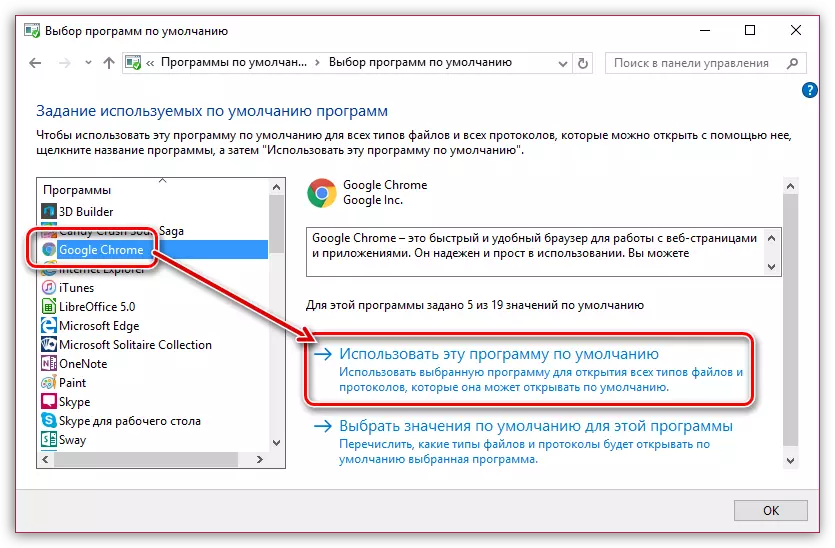
옵션 2 : 시스템 매개 변수
Windows 10에서 주 컴퓨터 설정은 "매개 변수"메뉴에 있습니다. 또한 메인 브라우저를 변경할 수도 있습니다.
- "매개 변수"를 엽니 다. 이렇게하려면 브라우저의 오른쪽 하단 모서리에있는 알림 센터를 호출하고 "모든 매개 변수"아이콘을 선택하거나 Windows + I 키 조합을 즉시 누릅니다.
- 나타나는 창에서 "응용 프로그램"섹션을 엽니 다.
- 창의 왼쪽에 기본 "응용 프로그램"을 엽니 다. "웹 브라우저"블록에서 현재 응용 프로그램의 이름을 클릭하고 대신 Google 크롬을 설치하십시오.
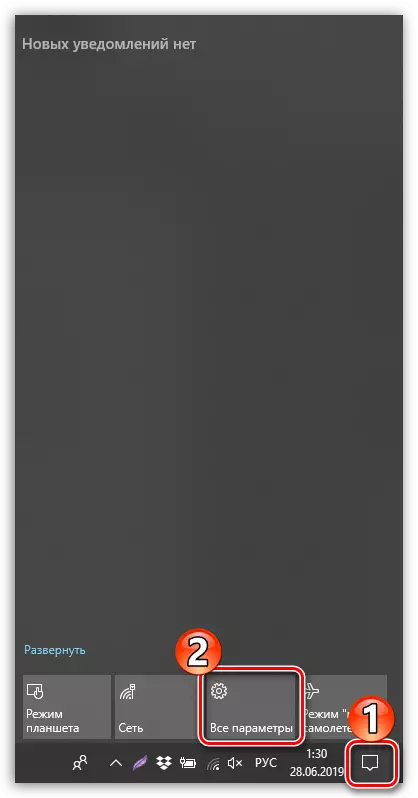
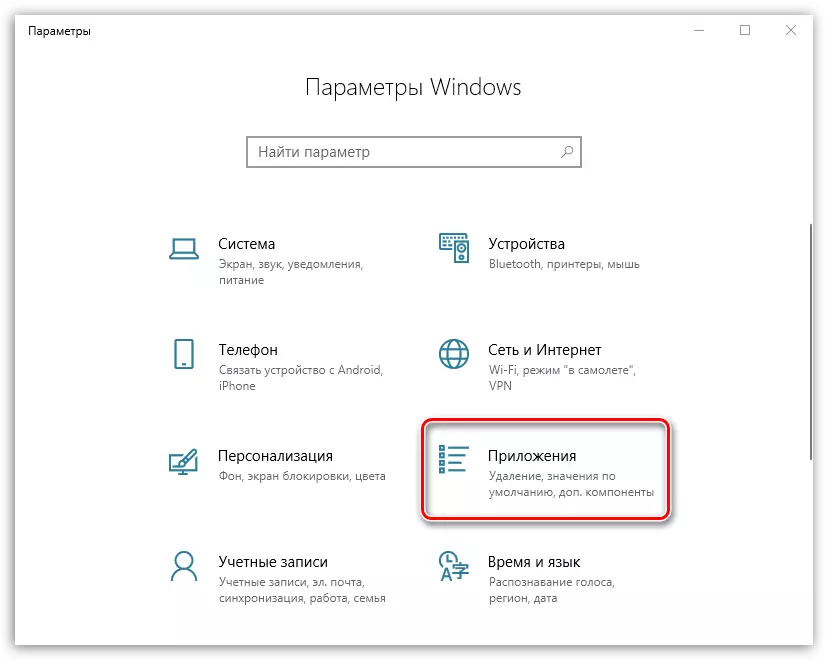
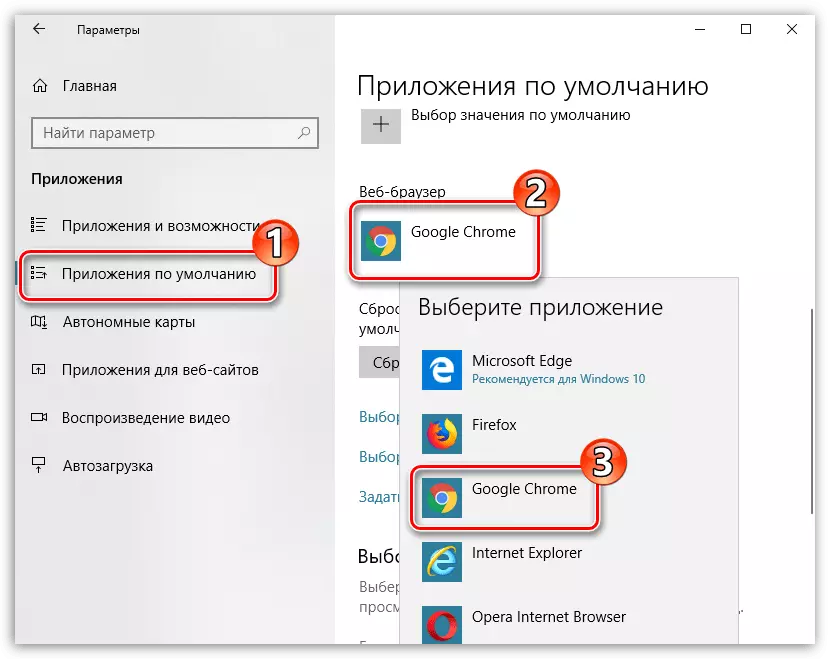
제안 된 방법을 이용하면 모든 링크가 자동으로 열리게되는 덕분에 Google 크롬 웹 브라우저를 주로 만들 수 있습니다.
